Maison >Tutoriel système >Série Windows >Comment désactiver le démarrage automatique du pare-feu Win10
Comment désactiver le démarrage automatique du pare-feu Win10
- WBOYWBOYWBOYWBOYWBOYWBOYWBOYWBOYWBOYWBOYWBOYWBOYWBavant
- 2024-01-05 20:17:402139parcourir
Le pare-feu du système Win10 peut fournir une protection efficace et puissante aux ordinateurs des utilisateurs. Cependant, cela a également empêché les utilisateurs d'installer certains logiciels sur leurs ordinateurs. S'ils souhaitent installer des logiciels non signés, ils auront besoin de peu de temps. . Vous pouvez uniquement désactiver le pare-feu. Aujourd'hui, l'éditeur vous proposera un didacticiel graphique sur la façon de désactiver automatiquement le pare-feu Win10.

Comment désactiver le didacticiel de démarrage automatique du pare-feu dans Win10 :
Méthode de fonctionnement :
1 Faites un clic droit sur l'icône de l'ordinateur sur le bureau Win10 et sélectionnez "Propriétés"
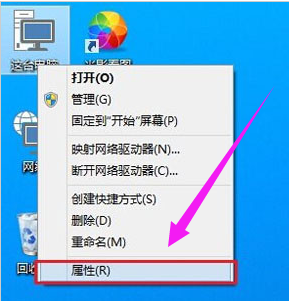
2. Cliquez sur "Contrôle" dans le coin supérieur gauche de la page d'accueil du panneau"
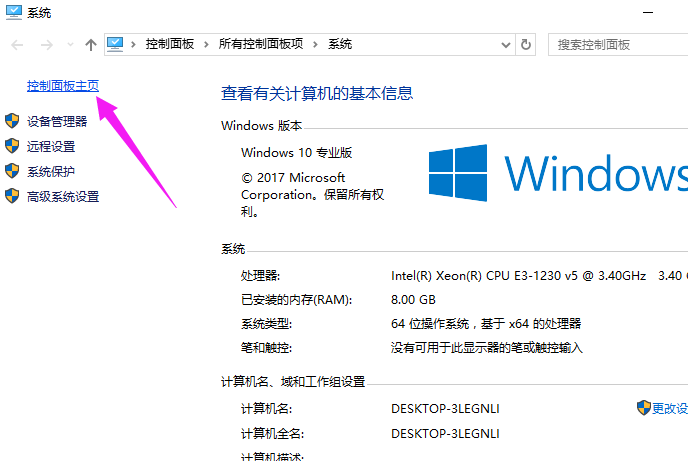
3. Cliquez sur "Pare-feu Windows"
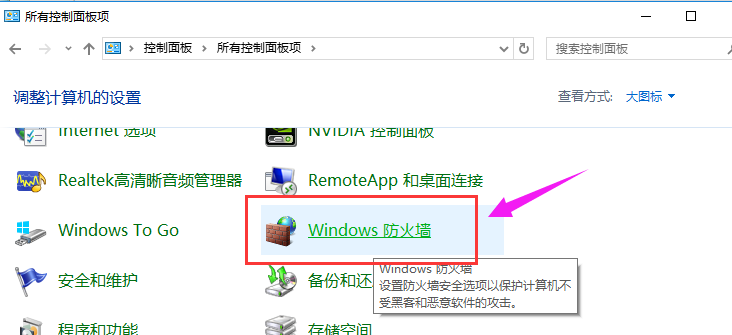
4. Cliquez ensuite sur la gauche
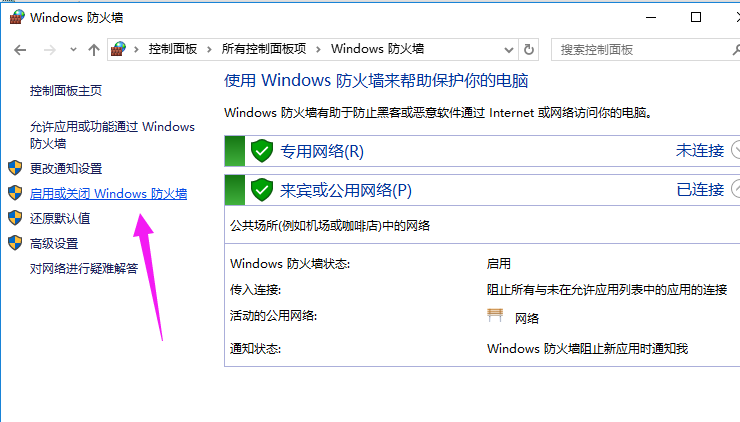
5. Enfin, modifiez le "Réseau privé Paramètres" et "Paramètres du réseau public" dans les paramètres du pare-feu "Définissez l'option dans "Désactiver le pare-feu Windows (non recommandé)". Après avoir terminé, cliquez sur "OK" en bas pour enregistrer
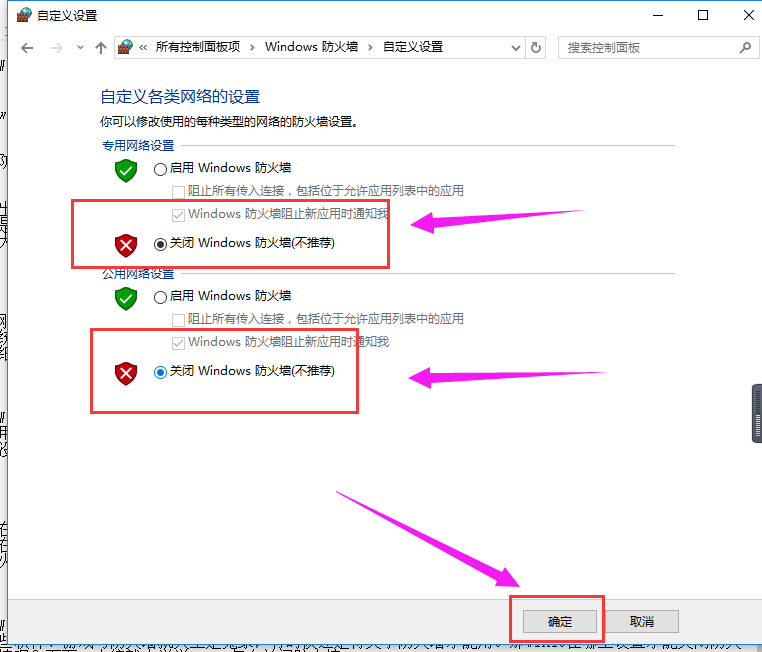
Comment désactiver le pare-feu démarrage automatique dans Win10 Informations connexes :
>>> Pare-feu Win10 dans Où définir
>>>Comment désactiver le pare-feu Lenovo Win10
>>>Comment désactiver Win10 pare-feu
Ce qui précède est le contenu détaillé de. pour plus d'informations, suivez d'autres articles connexes sur le site Web de PHP en chinois!
Articles Liés
Voir plus- Comment passer à Windows 11: Conseils essentiels pour une mise à jour du système fluide
- Maîtriser la mise à niveau vers Windows 11: une procédure pas à pas complète
- Votre guide ultime de la mise à niveau vers Windows 11 sans tracas
- Un guide complet pour la mise à niveau de votre système vers Windows 11
- Mise à niveau vers Windows 11: processus étape par étape et considérations clés

